- Autor Lauren Nevill [email protected].
- Public 2023-12-16 18:55.
- Modificat ultima dată 2025-01-23 15:23.
În lumea modernă, a devenit destul de simplu să-ți creezi propriul site web. Trebuie doar să decideți tipul acestuia și să alegeți CMS corespunzător. Apoi alegeți și cumpărați hosting, înregistrați un domeniu. Și înainte de a instala CMS și de a începe să completați site-ul cu informații, nu mai rămâne decât să atașați domeniul la găzduire.
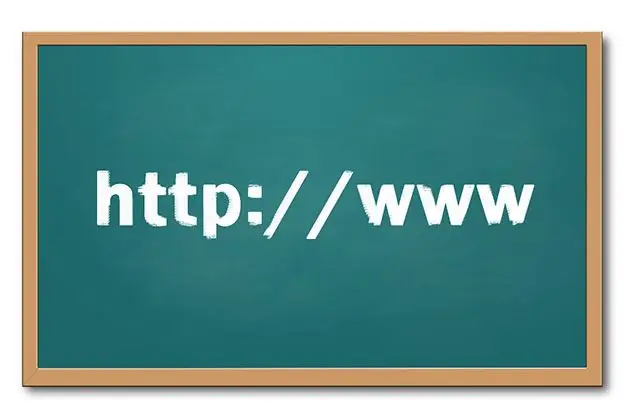
Este necesar
Domeniu înregistrat. Acces la panoul de control al registratorului de domenii cu drepturi care permit schimbarea listei serverelor DNS. Gazduire cu posibilitatea parcarii domeniului. Acces la panoul de control al contului de găzduire. Orice browser web modern
Instrucțiuni
Pasul 1
Conectați-vă la panoul de administrare a găzduirii. Deschideți adresa panoului într-un browser. De regulă, adresa panoului de control este comunicată după înregistrarea unui cont de găzduire și printr-o scrisoare trimisă la e-mailul clientului. Foarte des, panoul de găzduire este adresat de domeniul site-ului de găzduire, dar este disponibil prin protocolul HTTPS pe un port diferit de cele utilizate standard. Adesea acesta este portul 1111 sau 2222. Pentru a intra în panoul de administrare, introduceți numele de utilizator și parola.
Pasul 2
Accesați secțiunea Adăugați domeniu din panoul de administrare a găzduirii. De regulă, linkul corespunzător se află pe pagina principală a panoului de control sau pe pagina de gestionare a listei de domenii accesibilă din pagina principală.
Pasul 3
Adăugați domeniul în contul dvs. de găzduire. Ca urmare a acestei acțiuni, un nou director corespunzător domeniului adăugat va fi creat pe server. Se vor genera jurnale de acces și erori pentru domeniu. De asemenea, înregistrările pentru domeniu vor fi create pe serverele DNS ale gazdei. Amintiți-vă sau scrieți adresele serverelor DNS la care au fost adăugate informațiile despre domeniu.
Pasul 4
Conectați-vă la panoul de control al registratorului de domenii. Deschideți într-un browser adresa panoului de control specificată de registratorul sau revânzătorul registratorului de domeniu. Introduceți datele de conectare și parola. Accesați panoul.
Pasul 5
Modificați lista de servere DNS pentru domeniu. În panoul de control al registratorului, selectați domeniul dorit. Accesați pagina cu informații despre domeniul de schimbare. Înlocuiți lista curentă de servere DNS de domeniu cu lista obținută în panoul de control de găzduire. Confirmați modificările.
Pasul 6
Așteptați delegarea domeniului cu noua listă de servere DNS. Acest lucru poate dura până la 6-8 ore.






